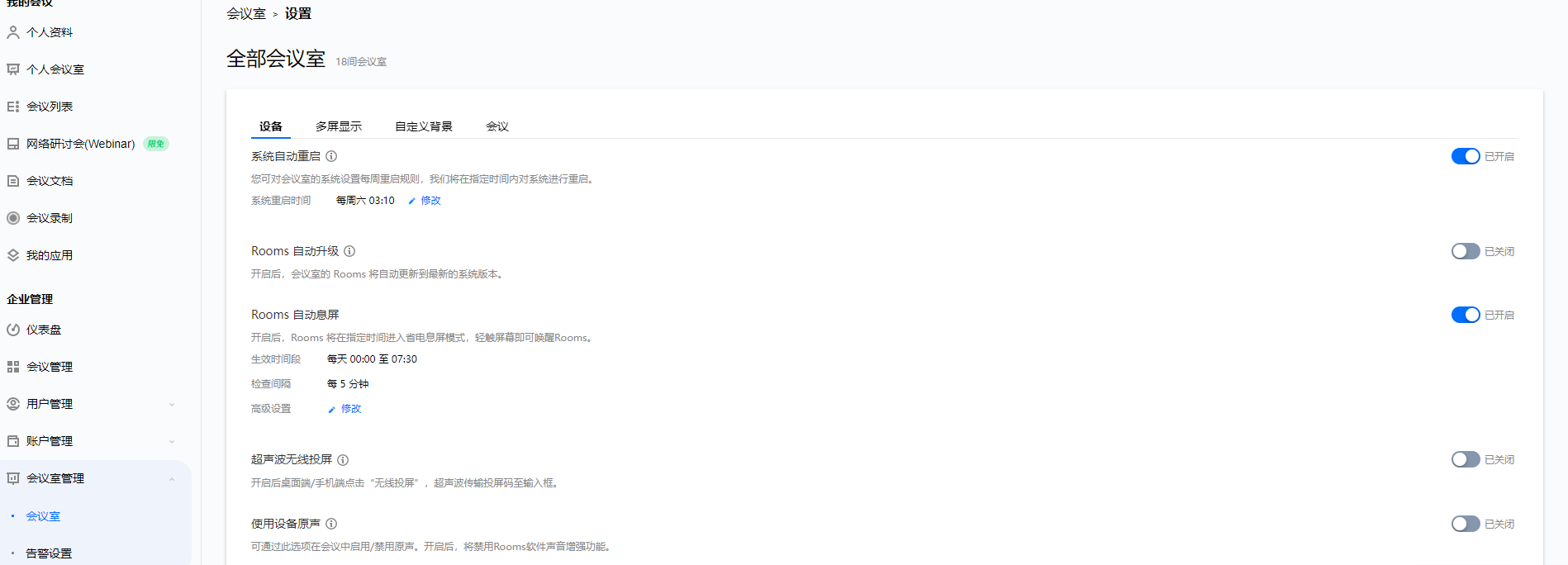Rooms 安装软硬件的配置要求?
软硬件最低配置要求 | 参考建议硬件配置 |
操作系统:Windows 10 1809 或以上。 CPU: 4核 1.6Ghz或以上。 内存: 8G或以上。 硬盘: 可用空间至少128G。 显卡: CPU 集成显卡或独立显卡。 | CPU: Intel Core i5-10210U 或同级别 CPU 及以上。 内存: 16G或以上。 硬盘: 128G SSD 或以上。 显卡: CPU 集成显卡或独立显卡。 |
Rooms 白板具备什么功能?
以下为 Rooms 白板的功能介绍:
丰富的白板工具:普通画笔、荧光笔、图形、框选、橡皮擦、撤销、重做、清除、保存。其中画笔、荧光笔的颜色粗细均可自定义。
在白板批注过程中,支持用户通过手掌或拳头手势唤起橡皮擦,对画板内容进行擦除。
Rooms 最多可创建12个白板,在工具栏中选择创建新白板,即可新建一张白板。
您可选择工具栏中的文件夹图标,查看已有的多张白板。
快速会议:单击右下方快速会议,则进入到一场会议中。
上传图片:Rooms 白板支持扫码上传图片,白板接收图片和图片支持批注。
保存白板:手机扫码后可通过邮箱或手机相册对白板内容进行保存。
Rooms 大屏硬件故障需要报修,怎么办?
当您确认为是 Rooms 设备的硬件问题时,可以联系厂家进行设备报修处理:
TC65系列:您可致电:400-102-5511进行故障报修。
Maxhub CC系列:您可致电400-168-9545进行故障报修。
Rooms 的 TC65 遥控器按键功能说明?
TC65 遥控器功能说明,如下图所示:


Rooms 会议支持美颜功能吗?
Rooms 会议暂不支持美颜功能。
Rooms 会议中麦克风无法拾音?
当 Rooms 设备会议中麦克风无法拾音时,请按以下步骤进行排查:
1. 检查是否开启静音。
2. 检查设置 > 音频,是否正常检测到麦克风,是否正确选择麦克风。
3. 登录 Web 端管理中心,查看相应的 Rooms 设备状态是否正常。
4. 重启设备。
5. 硬件故障。
Rooms 会议中如何开启扬声器?
您可单击工具栏中的扬声器图标,即可开启或关闭扬声器,开启后您也可以调节扬声器音量大小。
Rooms 控制器支持什么硬件设备?
目前支持 iPadOS 和 Android 设备安装下载,请您在 App Store、小米、OPPO、华为平板应用市场搜索腾讯会议控制器,下载后与 Rooms 配对完成使用。
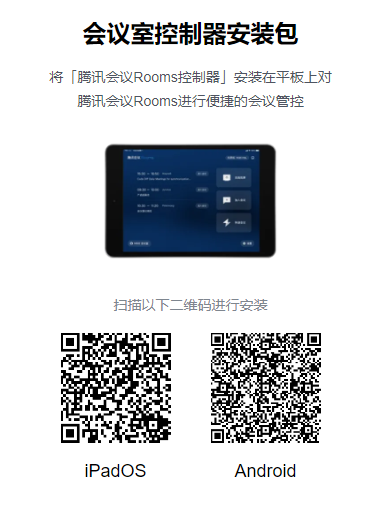
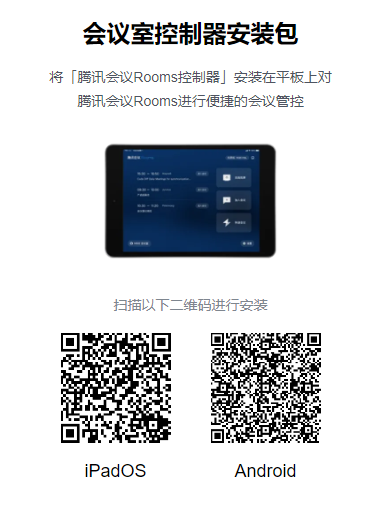
Rooms 如何调整摄像头位置?
会议中,可单击摄像头位置进入摄像头控制面板,您可根据您的需要调整摄像头上下左右镜头位置和放大放小焦距大小。
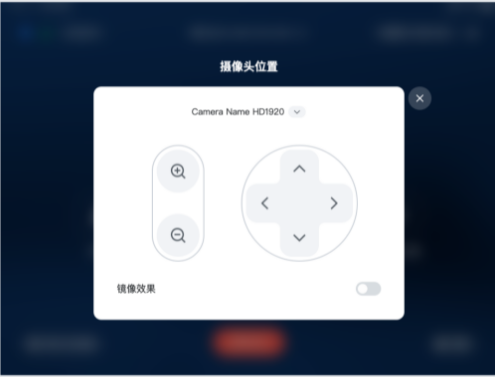
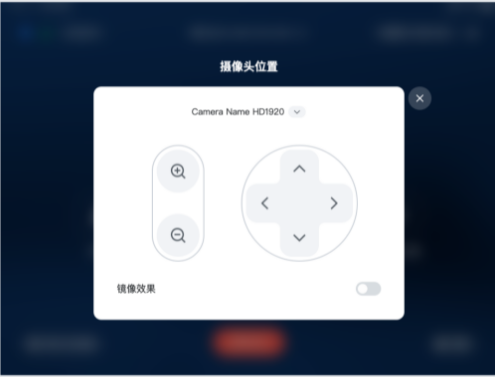
切换摄像头:当连接了2个或以上摄像头时,单击下拉框可切换摄像头。
摄像头位置:单击放大缩小按钮可调整镜头焦距,单击上下左右按钮可调整镜头位置。
镜像效果:勾选后,会将视频画面作为镜像展示。
注意
会前默认摄像头由管理员进行管理,输入管理员密码可改动默认摄像头。
会中切换摄像头无需输入管理员密码,不改变设置项选中的默认摄像头。
Rooms 如何调整视频布局?
1. 当您召开多人视频会议且至少有一个人开启了视频,可以在 Controller 上选择切换布局以切换 Rooms 大屏的布局,即可选择宫格布局、演讲者布局、顶部成员列表、右侧成员列表、上L型布局、下L型布局、回型布局7种布局方式。
2. 选中演讲者布局时,可通过 Controller 上的展示视频小画面窗口开关,来控制演讲者布局右上角的视频小画面的展示与隐藏。
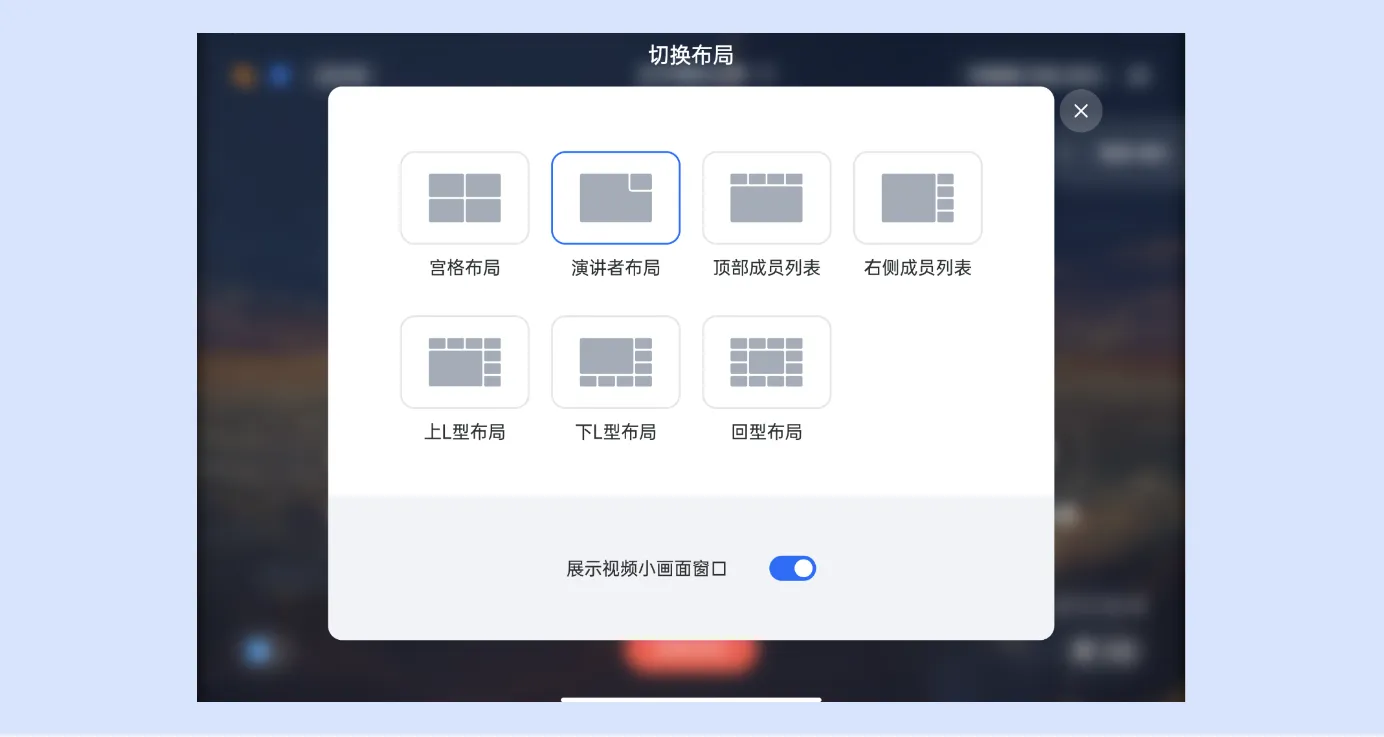
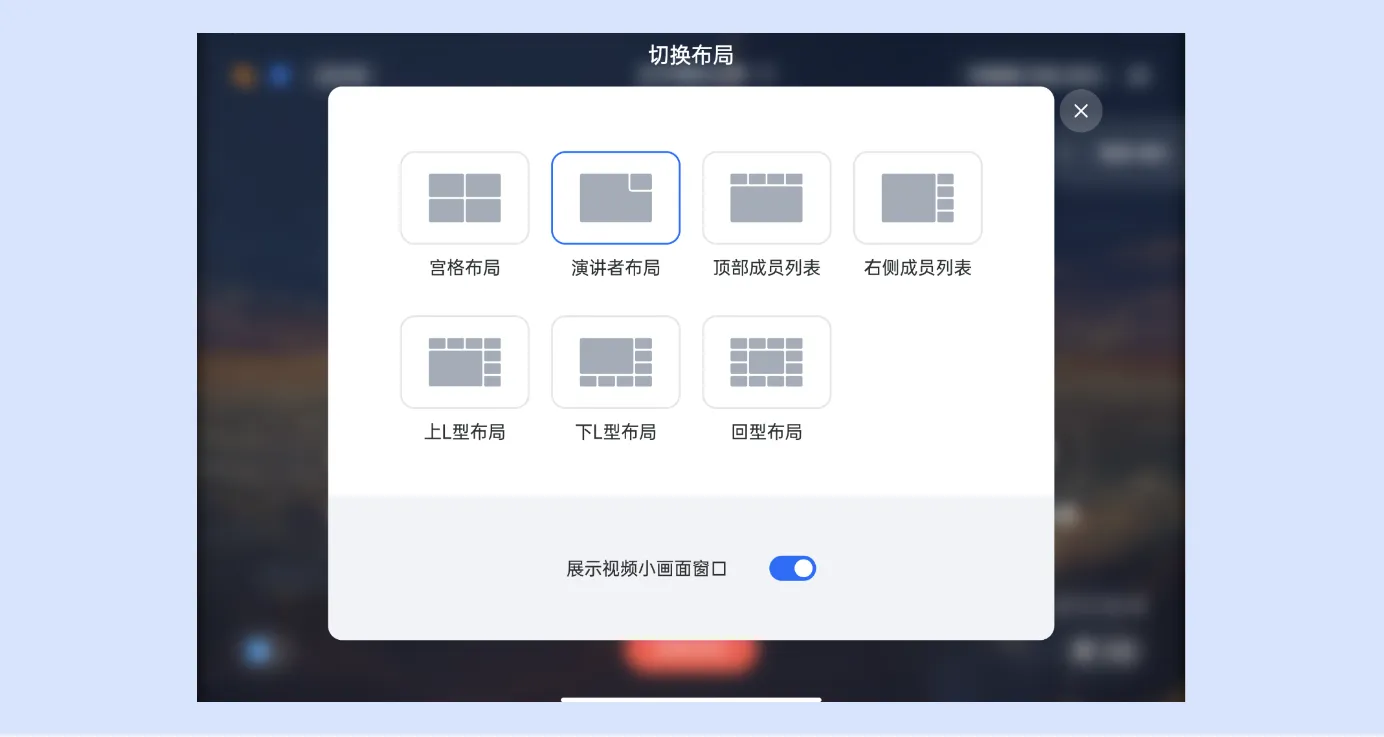
3. 宫格视图和缩略图视图下多人开启视频,当视频画面超过一页时,您可进入视图设置页面,单击上一页或下一页切换视频画面。
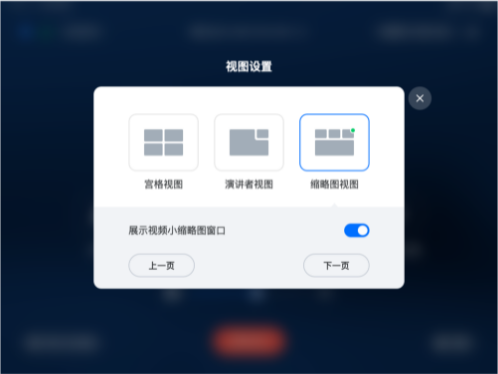
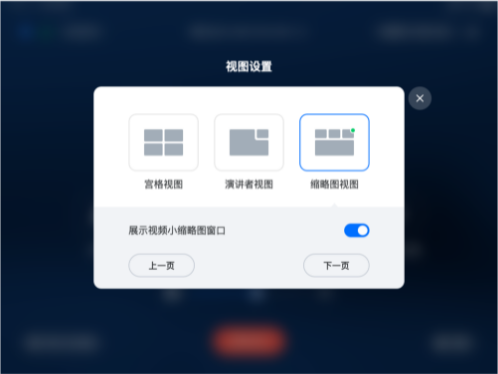
Rooms 如何更换控制器配对?
您可以在控制器上打开右下角设置 > 常规设置 > 控制器配对,单击解除配对,输入另一台 Rooms 的配对码即可。
Rooms 如何关联腾讯会议账号?
您可在腾讯会议 Rooms 主界面设置项中,在账号信息栏,可将 Rooms 关联至腾讯会议账号。
说明
仅限专款 Rooms 和配对的控制器关联至腾讯会议账号,可关联至腾讯会议免费版、商业版和企业版账号。
Rooms 如何加购账号?
加购:当您 Rooms 账号不够用或需要获取更多 Rooms 服务时,您可单击加购,轻松获取更多 Rooms 账号。
Rooms 如何解除 Controller 配对?
您可在 Rooms Controller 的设置 > 常规设置中,选择解除配对,二次确认后即可解除当前 Controller 和 Rooms 的配对,不影响其他已配对的 Rooms Controller。
Rooms 如何解除已绑定腾讯会议账号?
您可在腾讯会议 Rooms 主界面设置项中,在账号信息栏中单击已绑定腾讯会议账号,进入关联设置界面,单击解除关联,可解除当前已绑定腾讯会议账号。
Rooms 如何进行会议控制?
会议前控制
Controller 与 Rooms 配对成功后,进入的 Controller 主界面,即可在主界面对腾讯会议 Rooms 进行管理控制操作。
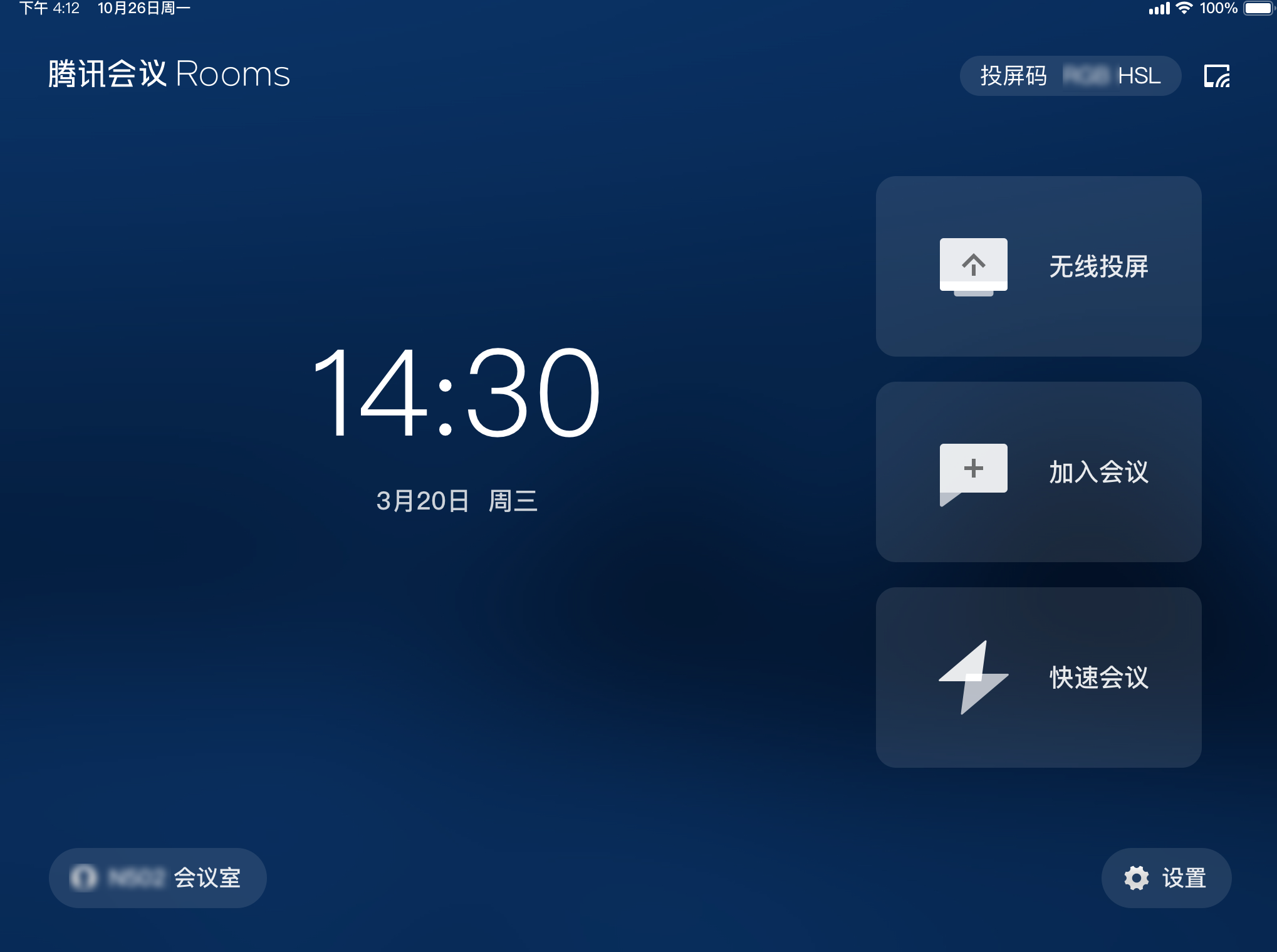
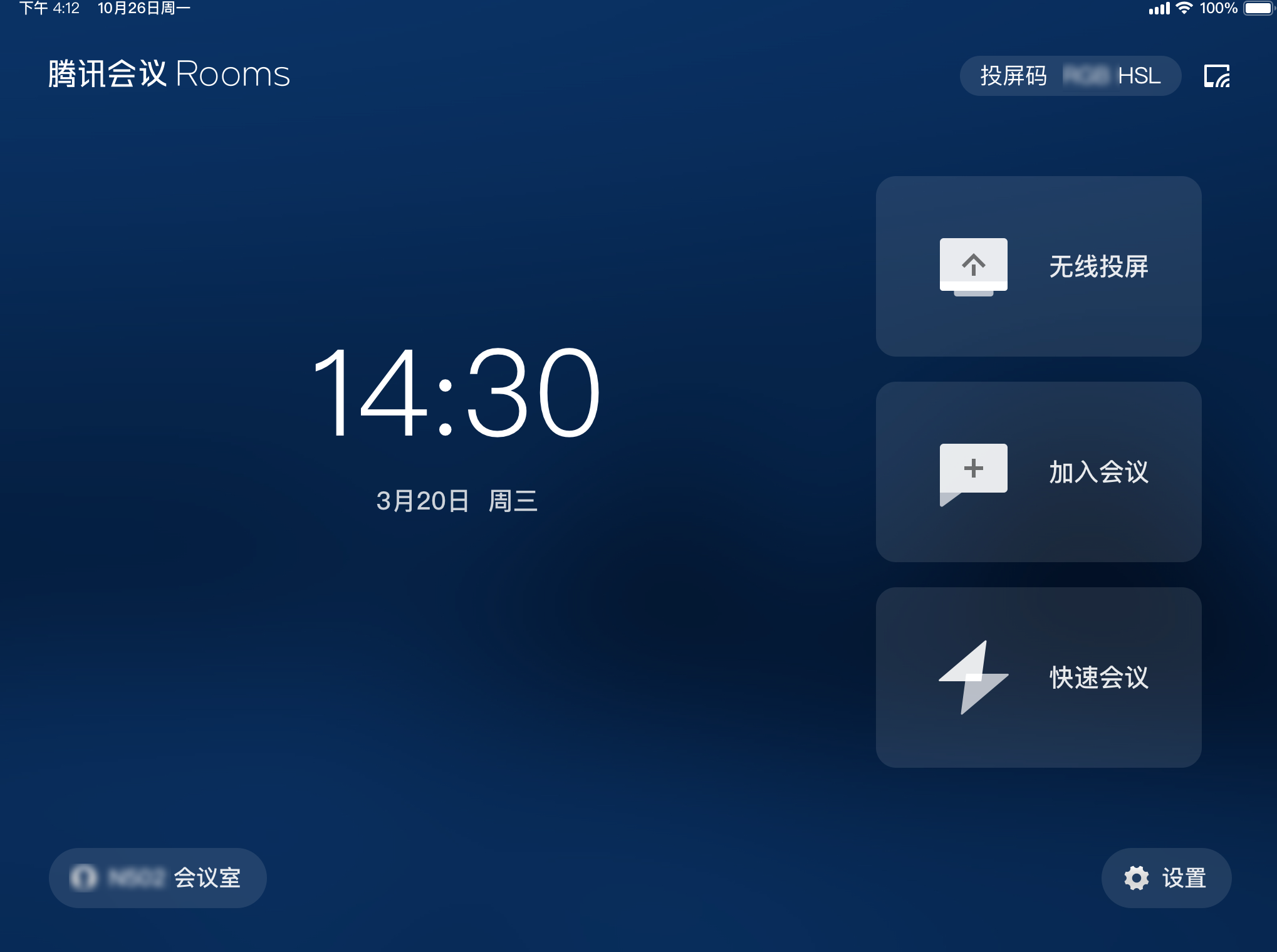
无线投屏:主界面单击无线投屏可查看会议室投屏码,手机或电脑输入对应投屏码进行投屏。
加入会议:主界面单击加入会议输入相对应的会议号即可加入一个会议。
快速会议:主界面单击快速会议即可立即发起一个会议。
设置项:主界面单击设置项即可查看和修改会议相关设置。
会议室信息:主界面单击会议室信息可查看会议室信息和退出当前会议室账号。
会议中控制
静音/解除静音:如果您需要静音,单击 Controller 上的静音即可,静音后,如果您需要发言,单击图标即可解除静音。
开启摄像头/关闭摄像头:会议中,您可以使用 Controller 来控制开启或关闭 Rooms 的摄像头,关闭后本地摄像头不再采集画面,对方也无法看见您本地的画面。
调节扬声器音量:使用 Controller 上的扬声器,您可以调节 Rooms 的扬声器音量。
邀请其他参会者加入本次会议:会议中,在 Controller 上单击邀请,生成邀请二维码,可通过手机扫描二维码生成邀请链接,将邀请链接发送给需要入会的成员,成员通过邀请链接单击加入会议。
注意
如果是现场入会,注意关闭麦克风和扬声器,避免入会后出现回声等音频问题
切换 Rooms 的视频画面布局:当您召开多人视频会议且至少有一个人开启了视频,可以在 Controller 上选择切换布局以切换视频画面的布局,即可选择宫格视图、演讲者视图、缩略图布局。
调整摄像头位置:会议中,可单击摄像头位置进入摄像头控制面板,您可根据您的需要调整摄像头上下左右镜头位置和放大放小焦距大小。
使用等候室:当您是会议主持人时,可以使用等候室功能来维持入会秩序,保障会议安全。
退出或结束会议
当您的身份为主持人时:当您的身份为主持人时,您单击以后可以选择暂时离开或结束会议,当您选择暂时离开会议时,您可以通过会议号再次回到会议中,若会议时长超过一小时,会议没有人时会自动结束该会议,您也无法再次回到会议中。当您选择结束会议时,则会直接结束会议。
当您的身份为成员时:当您身份为成员时,您单击以后可以选择离开会议。
Rooms 如何静音?
Rooms 会议中如果您需要静音,可以单击位于右下角的静音。静音后,如果您需要发言,单击图标即可解除静音。
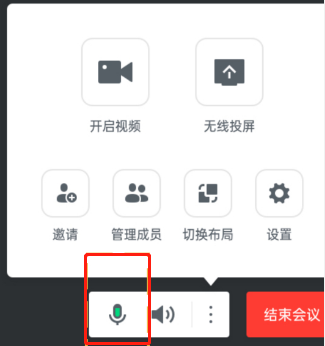
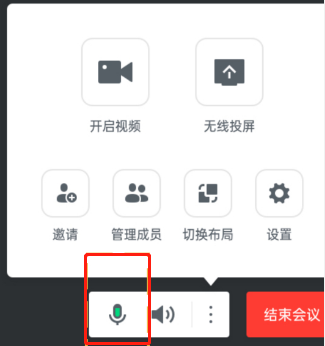
Rooms 如何开启视频?
Rooms 会议中,您可以在底部更多中单击开启/关闭视频来开启或关闭本地会议室的摄像头,关闭后本地摄像头不再采集画面,对方也无法看见您本地的画面。
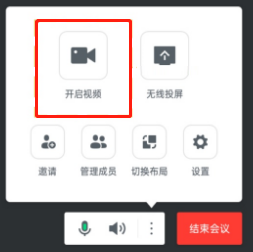
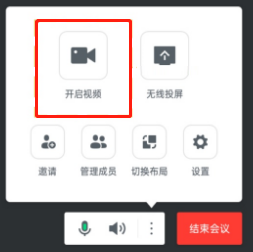
Rooms 如何上传文件?
Rooms 暂不支持上传文件。
Rooms 如何使用等候室功能?
当您是会议主持人时,可以使用等候室功能来维持入会秩序,保障会议安全,操作如图所示:
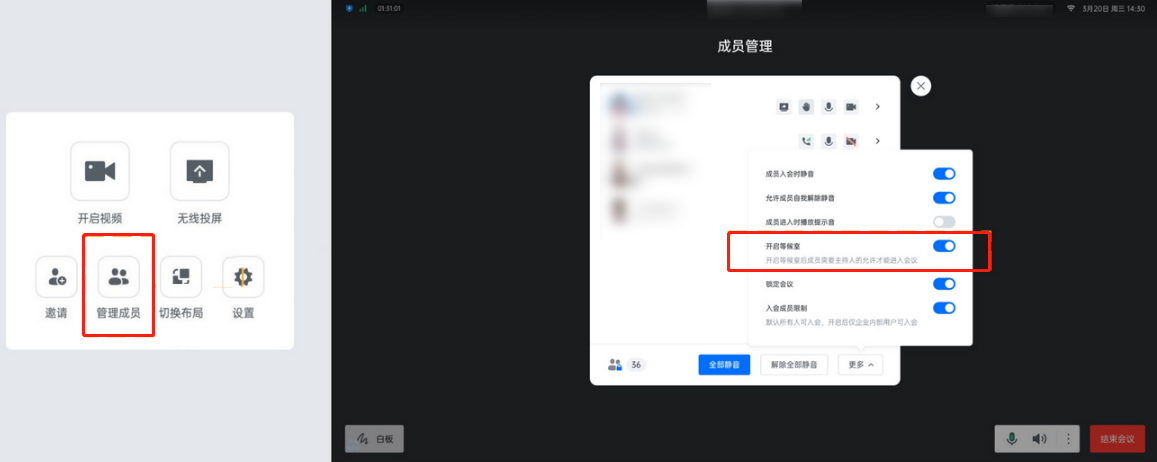
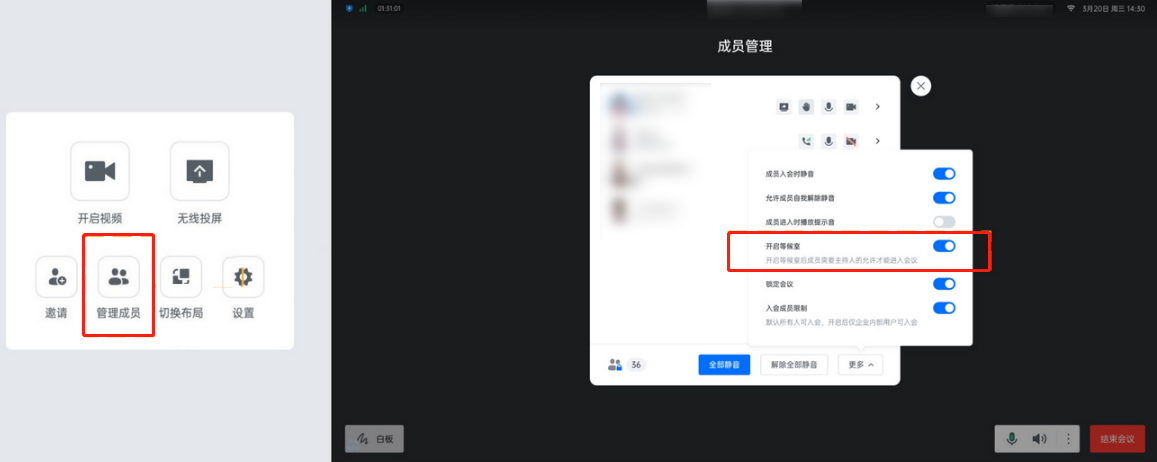
您可以单击成员管理,选择等候室一栏查看等候的成员。对于每位成员的请求,您可以选择准入或者移除(即拒绝入会)。
单击下方的全部移除或全部准入,则可以对等候室中的所有成员生效。
此外,如果您不希望该用户再次入会,则可以在移除或全部移除时勾选不允许用户再次加入会议。
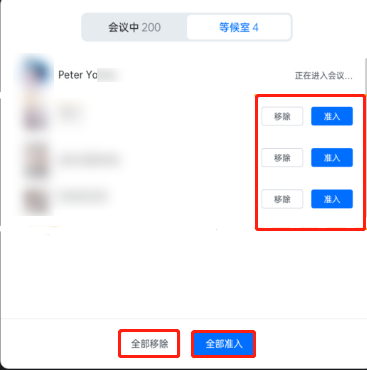
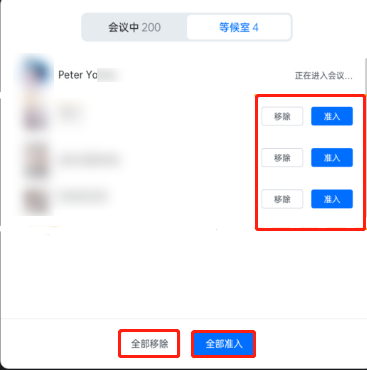
Rooms 如何使用有线投屏?
Rooms 暂不支持直接接入有线投屏,您可以购买美乐威 USB CAPTURE GEN2 接入 HDMI 信号实现投屏功能。
Rooms 如何邀请其他参会者?
Rooms 会议中邀请其他参会者,有以下方法:
可以在底部更多中,单击邀请生成邀请二维码,您可通过手机扫描二维码生成邀请链接,并将邀请链接发送给需要入会的成员,成员通过邀请链接加入会议。
也可以在会议中单击屏幕,在屏幕正上方查看会议号,并在腾讯会议 App 中输入会议号进入会议。
注意
如果是现场入会,注意关闭麦克风和扬声器,避免入会后出现啸叫等音频问题。
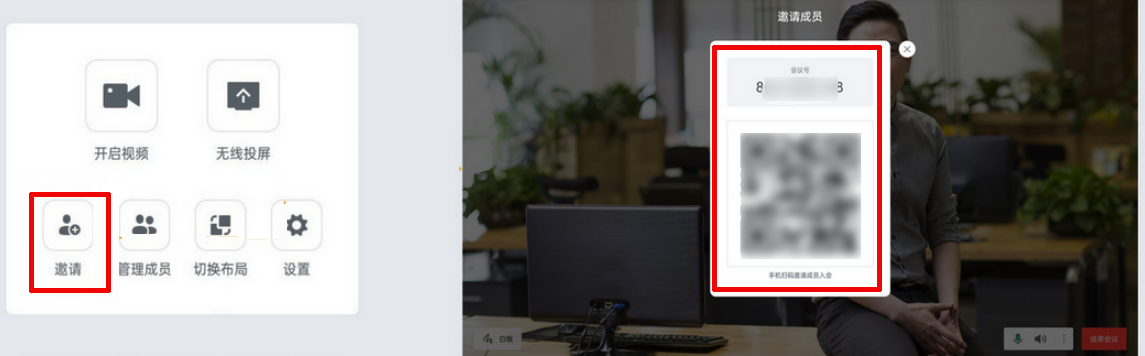
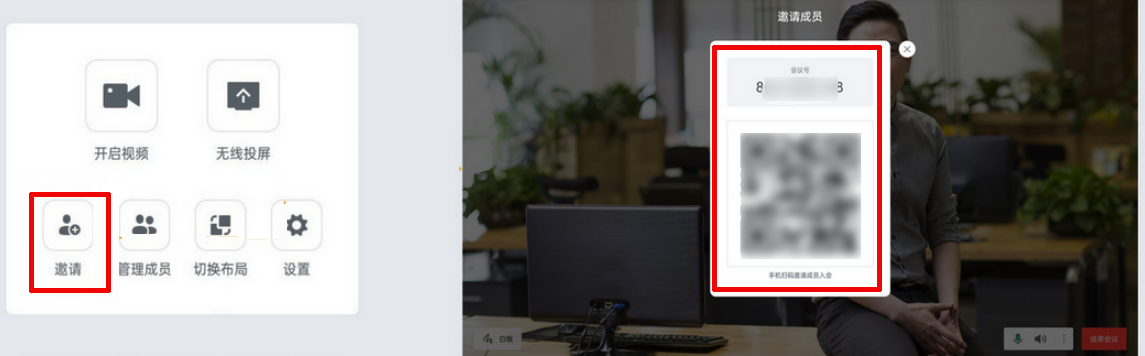
Rooms 设备无法发起或加入会议怎么办?
当设备无法发起或加入会议,请按以下步骤排查:
1. 建议您使用手机共享热点,设置 Rooms Wi-Fi 连接手机热点,尝试发起或加入会议是否正常,如正常,请检查本地网络是否正常。
2. 检查激活码是否输入正确。
3. 检查激活码是否已被使用,或联系企业 IT 管理员重新生成激活码。
Rooms 设备无画面显示?
当 Rooms 设备开启后无画面显示时,请按以下步骤进行排查:
1. 请检查 Rooms 设备电源线是否接通有无松动,设备船型开关是否打开。
2. 外部电源供电是否正常。
3. 确认 Rooms 是否进入待机状态,请单击屏幕或按开关键取消待机。
4. 检查 Rooms 是否接入外接 HDMI 信号,请切换回来。
5. 硬件故障。
Rooms 设备无声音输出?
当 Rooms 设备开启后无声音输出时,请按以下步骤进行排查:
1. 请检查音量是否设置最小或关闭。
2. 请检查设置 > 音频,是否正常检测到扬声器,且是否正确选择。
3. 请登录 Web 端管理中心,查看相应的 Rooms 设备状态是否正常。
4. 重启设备。
5. 硬件故障。
Rooms 设备需要开放哪些端口?
Rooms 设备需要开放以下端口:
TCP:80、443、6250-6300、8080、8081、9000-9100、14000、15000。
UDP:53、8000-8021、9000-9100。
Rooms 设备一般包含哪些配件?
Rooms 一般由一台触摸一体机(All in one)、OPS 电脑模块、电源线、遥控器、移动推车支架、壁挂支架组成。
Rooms 设备有上门安装激活服务吗?
腾讯 Rooms 设备包含免费送货和上门安装激活服务,物流负责将设备送到指定地点,然后会有专门的安装工程师与您联系安装,请保持电话畅通。若没有及时联系上门安装,请联系腾讯云技术顾问获取帮助。
Rooms 是否可以接电脑,当普通显示屏?
目前 TT-TC65 具备 HDMI 输入,可将电脑 HDMI 输出至 TC65,TC65 将自动切换显示。
注意
CC65CT 暂不支持 HDMI 输入,如果需要,请外接美乐威采集卡进行有线投屏。
Rooms 是否有基础账号与专业账号的区别?
Rooms 基础账号仅2人不限时会议,3~100人限时60分钟会议、限时会议字幕、同时开启视频人数30人,会议水印单排。Rooms 专业账号可选100/300人不限时会议,可享200G云录制空间、同时开启视频人数100/300人、不限时会议字幕、联席主持人50人,会议水印单排+多排。
Rooms 是否支持外接音响和麦克风?
Rooms 设备支持外接音响和麦克风。
设备提供3.5mm音频输入输出接口,可连接匹配的音频设备。
设备提供 USB 接口,可连接匹配的 USB 音频设备。
外接的音响和麦克风如不在兼容支持列表,可能出现其它异常或表现不佳的情况。
Rooms 双屏如何切换主控屏设置?
您可在 Rooms 设置项 > 屏幕设置中可更改主控屏。
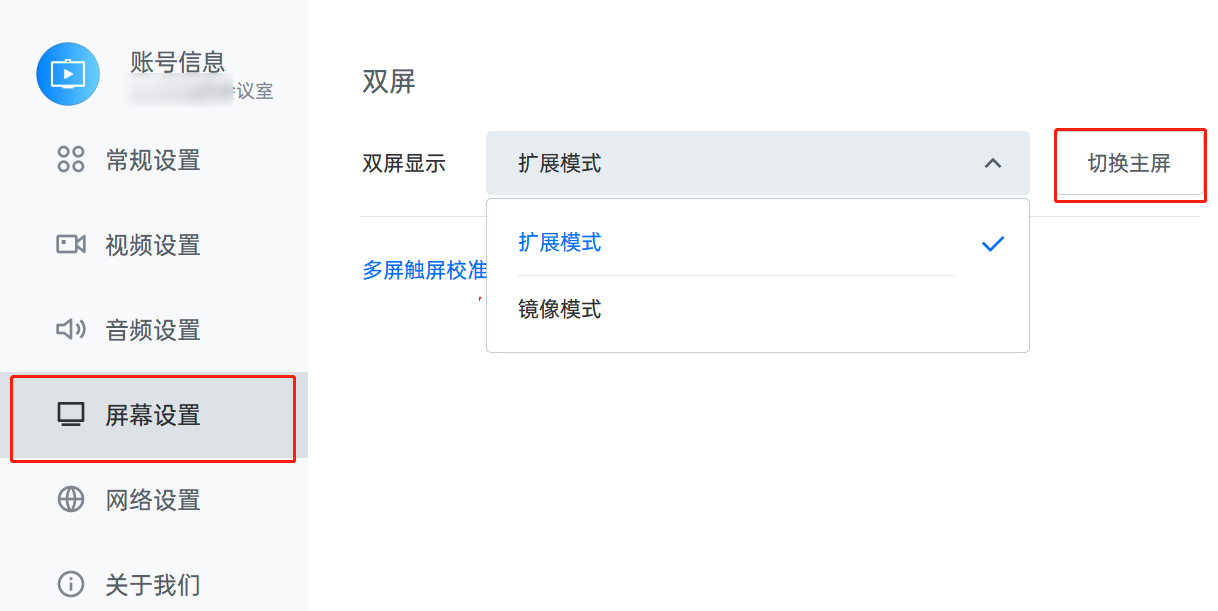
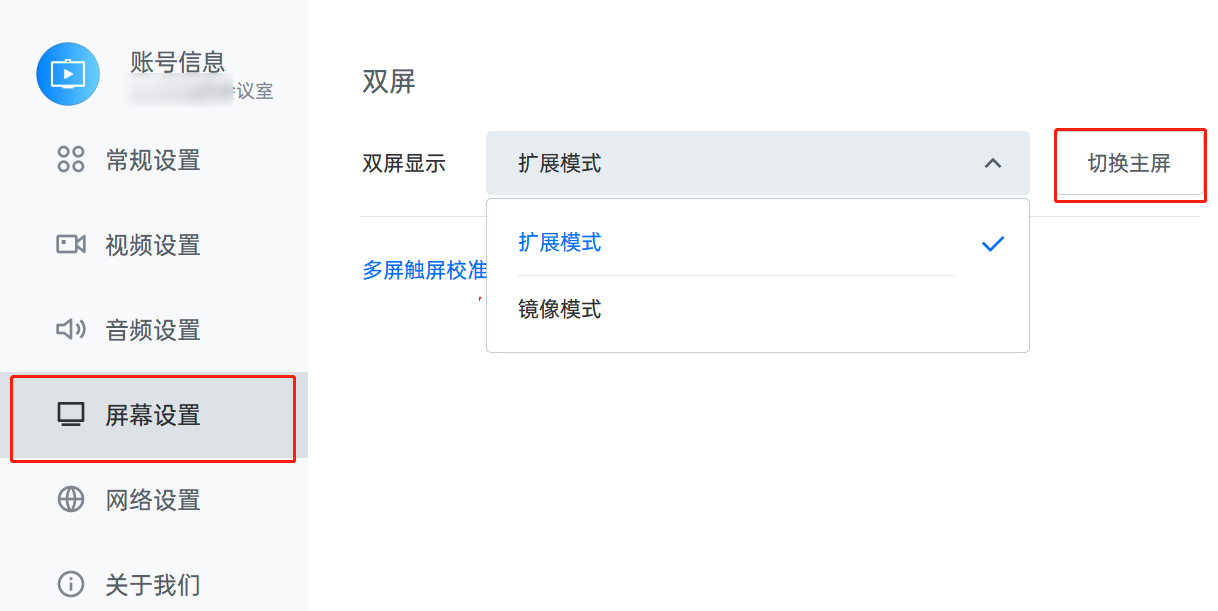
Rooms 双屏分扩展模式和镜像模式
您可在 Rooms 设置项 > 屏幕设置中切换展示模式“扩展模式”或“镜像模式”。
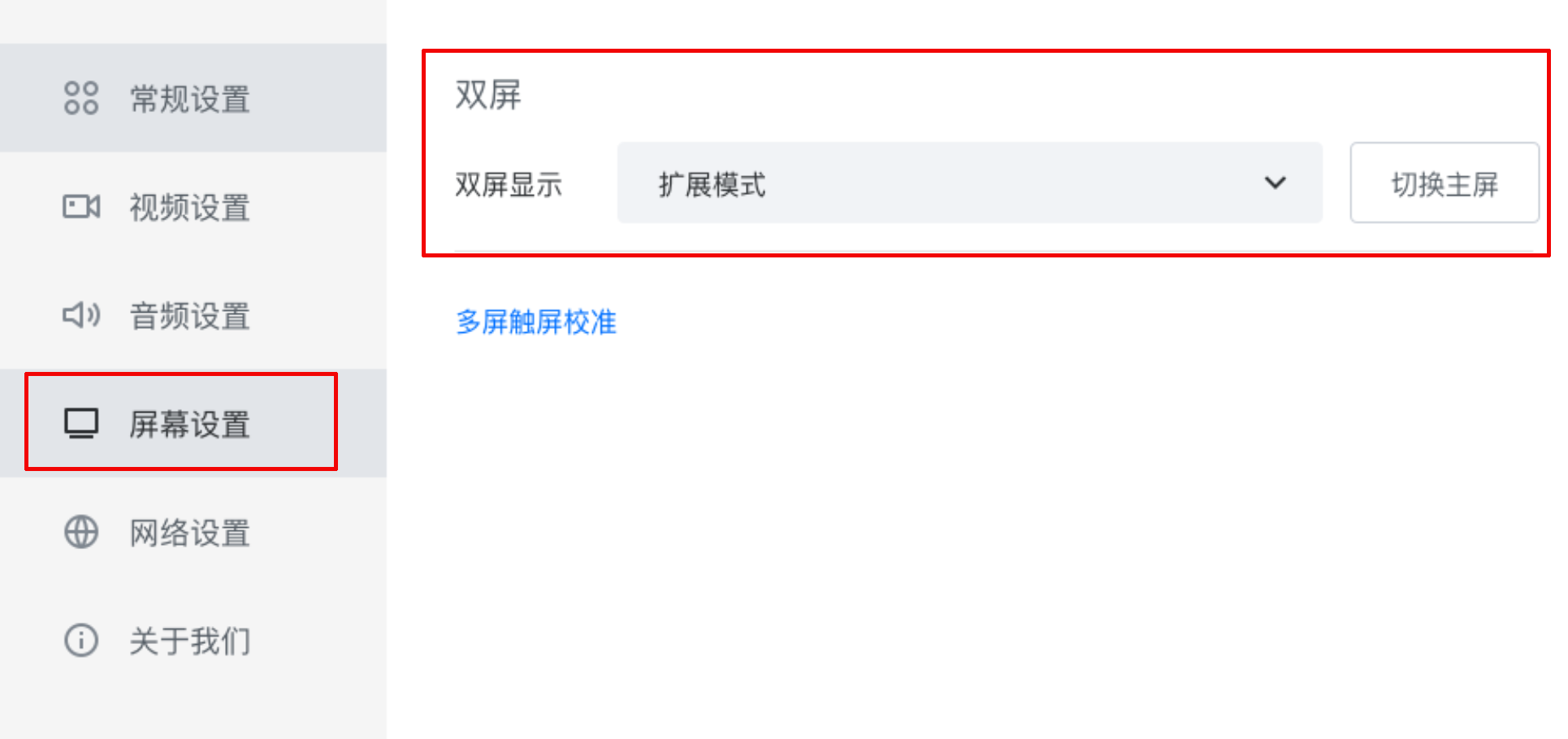
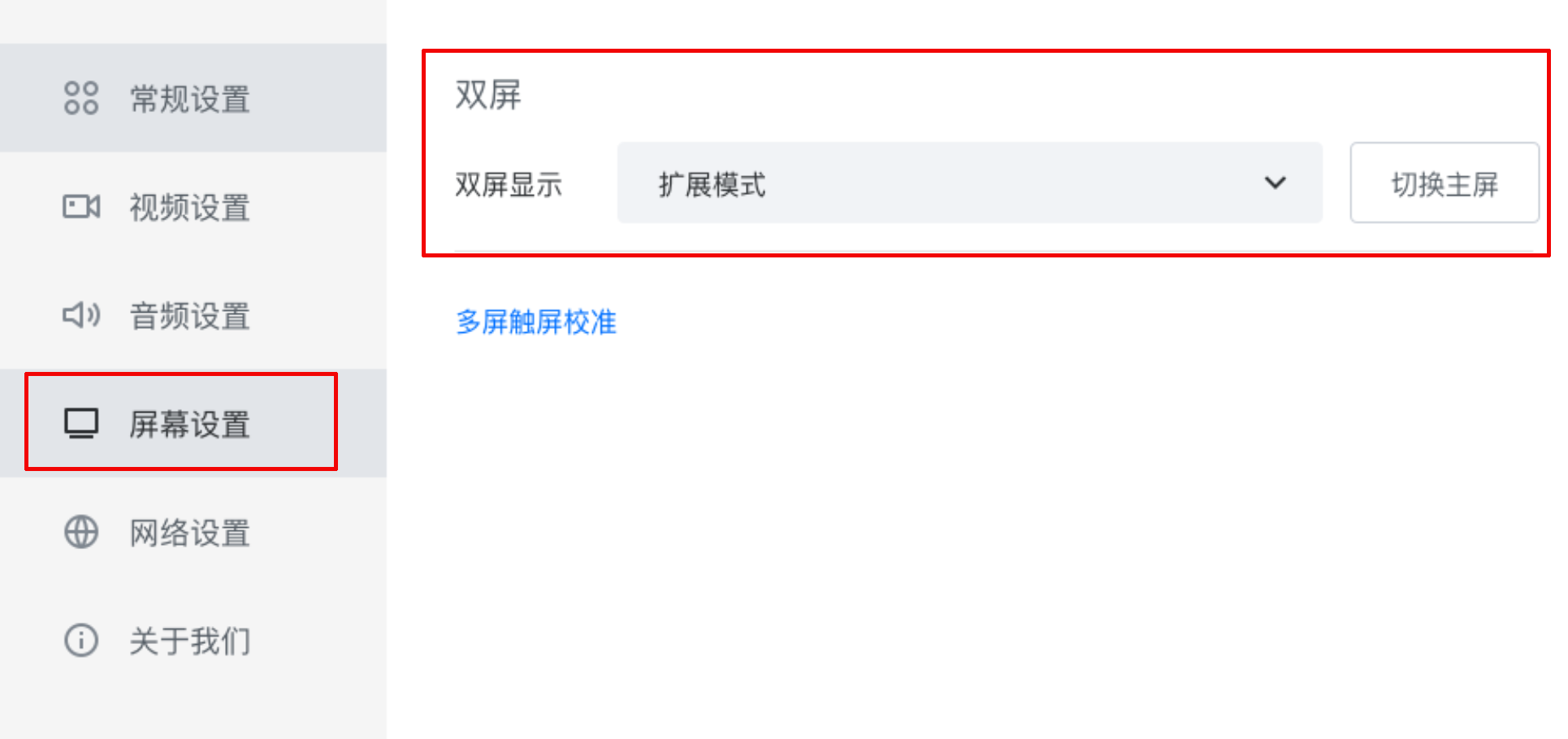
注意
修改屏幕设置时,若需要管理员密码,则修改时需输入管理员密码。
Rooms 无法绑定至企业版怎么办?
Rooms 不支持绑定至企微创建的免费企业版。
方式一:可切换账号,通过短信验证码方式登录,选择个人账号,并进行扫码绑定。
方式二:购买企业版,再进行扫码绑定。如有需要,可联系腾讯云技术顾问获得专业帮助,完成与原企微创建的企业互通。
Rooms 无法连接 Wi-Fi 或有线网络怎么办?
在 Rooms 软件状态下,仅支持简单 Wi-Fi 配置,如企业环境的网络涉及高清配置,则需要退出 Rooms,到 Windows 下进行网络配置。
Rooms 支持插入 USB 共享拷贝到 U 盘的内容吗?
暂时不支持将 PPT、视频、图片拷到 U 盘后插入 Rooms 的 USB 口进行共享。目前仅支持电脑/手机使用腾讯会议,连接 Rooms 的共享码进行共享。
Rooms 支持聊天吗?
Rooms 会中支持文字聊天。
Rooms 支持直播吗?
Rooms 暂不支持直播功能。
Rooms 主屏幕白板按钮消失如何处理?
Rooms 软件会根据是否显示器触屏,展示白板。当检测返回异常时,白板消失。您可进入设置 > 常规设置,手动开启触屏模式。
管理员如何设置 Rooms 会议室自动重启/升级/息屏?
注意
仅限对企业维度(即“全部会议室”)和会议室维度(即选中某具体的会议室)2种节点对会议室做自动重启,升级和息屏的设置,会议室设置值优先级按照会议室的设置值>企业的设置值>默认的设置值的顺序展示。